画像処理ソフトの「Adobe Photoshop(フォトショップ)」では、ラインツールを使うことで自由に矢印を形成することが出来ます。
ただ、ラインツールを使用するとなると細かな設定が必要だったり、ラインと矢印を使う場合は切り替え作業が面倒という問題点もあります。
そこで、より簡単に矢印を使う場合は「カスタムシェイプツール」に内蔵されているモノを利用すれば、一瞬で矢印を使うことが可能なのでお勧めです。
…が、「Photoshop」をインストールしてすぐ(初期状態)の場合は「カスタムシェイプツール」に矢印が無い事があります。
ですが、これは簡単な操作ですぐに復元(追加という表現の方が正しい…)出来ますので、その方法を以下で詳しく説明していきますね!
カスタムシェイプツールについて
まず最初に、カスタムシェイプツールの場所から説明していきます。
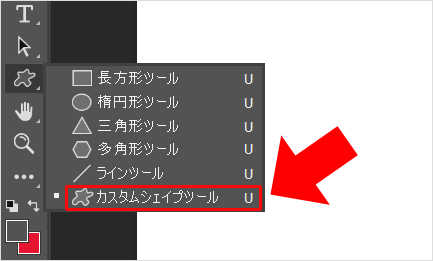
画面左のツールバー内にある長方形ツールの一番下に「カスタムシェイプツール」があるのが確認できますね!
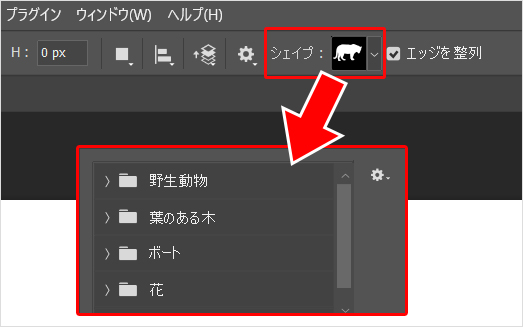
「カスタムシェイプツール」を選択すると、上部にあるオプションバー内に「シェイプ」と画像が表示されます。
その画像をクリックすると、色んなタイプが表示されます。
本来(従来)であれば、ここに「矢印」のフォルダーがあるはずなのですが、見当たらない場合は以下の方法で復元(追加)しましょう!
矢印のシェイプを復元(追加)する方法
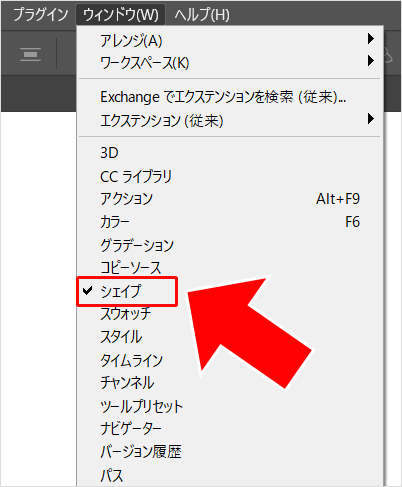
まず最初に、上部メニューバー内にある「ウィンドウ」をクリックします。
その後、表示された項目の「シェイプ」を選択します。
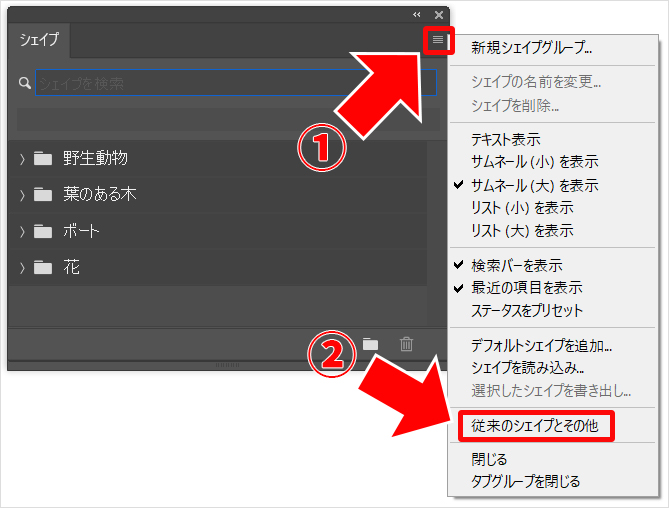
シェイプの画面が出てきたら、右上にある「≡」をクリックします。
その後、表示された項目の中にある「従来のシェイプとその他」を選択します。
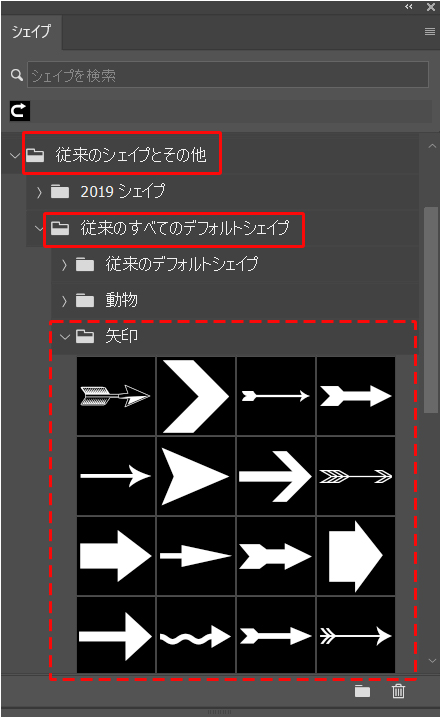
そうすると、シェイプの欄に「従来のシェイプとその他」というフォルダーが加わります。
「従来のシェイプとその他」⇒「従来のすべてのデフォルトシェイプ」の中に「矢印」があります。
これで復元(追加)完了です!
シェイプの矢印の色を変更する方法
シェイプで作成した矢印は、色や外枠など自由にカスタムすることが出来ます。
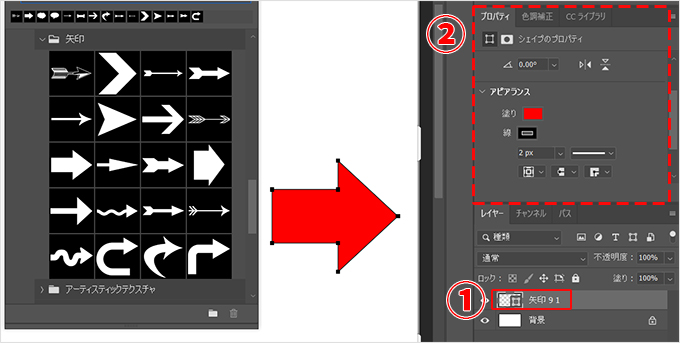
シェイプを作成するとレイヤーが追加されます。
カスタムしたいシェイプのレイヤーを選択すると、上部のプロパティエリアに色や外枠などを指定する場所が出てきますので、そこからお好きな矢印にカスタムすればOKです!
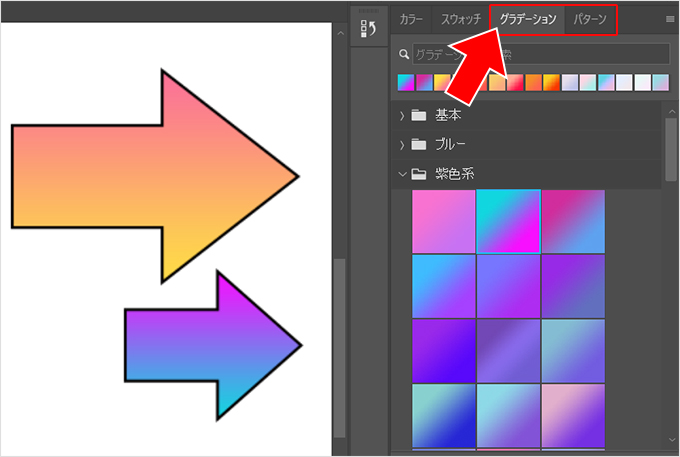
また、「グラデーション」や「パターン」から選べば魅力的なカラーや見た目の矢印にすることも出来ます。
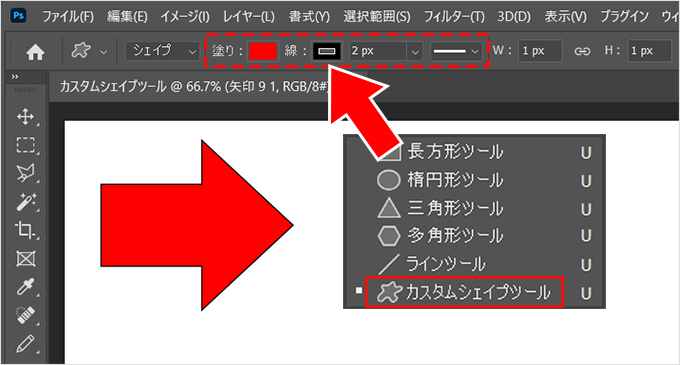
または、画面左のツールバー内にある「カスタムシェイプツール」を選択すると上部のオプションバーエリアに出てくる箇所からでも同様の変更が可能です。
シェイプの矢印を自由に変形させる
シェイプには多くのパターンが既に用意されているので、今から紹介する方法はあまり使わないかもしれませんが、覚えておくと便利な機能ではあるので紹介しておきます。
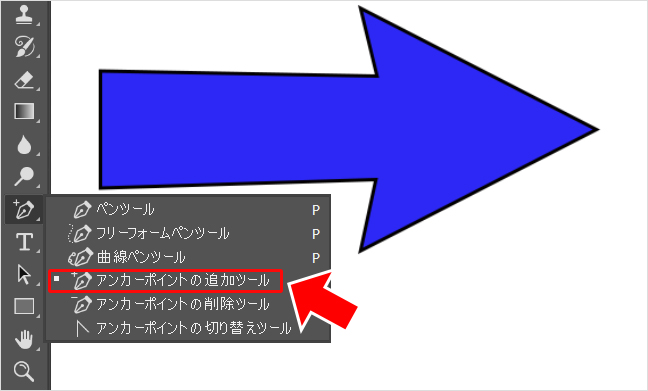
先ずは、左サイドバー内にある「アンカーポイントの追加ツール」を選択します。
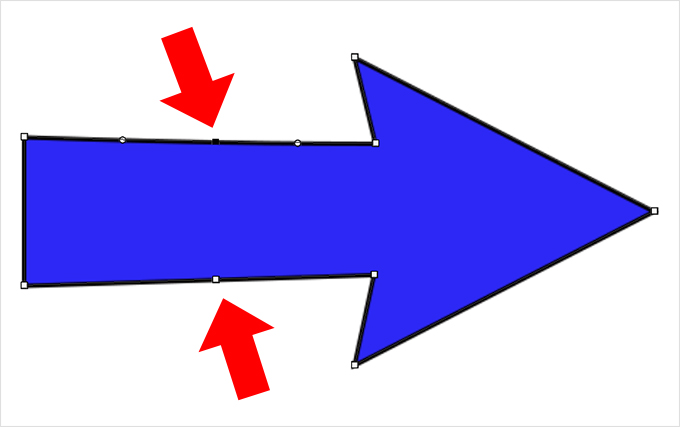
ちなみに、ここでは矢印の真ん中の両サイド(↑画像参照)に1点ずつアンカーポイントを打ちました。
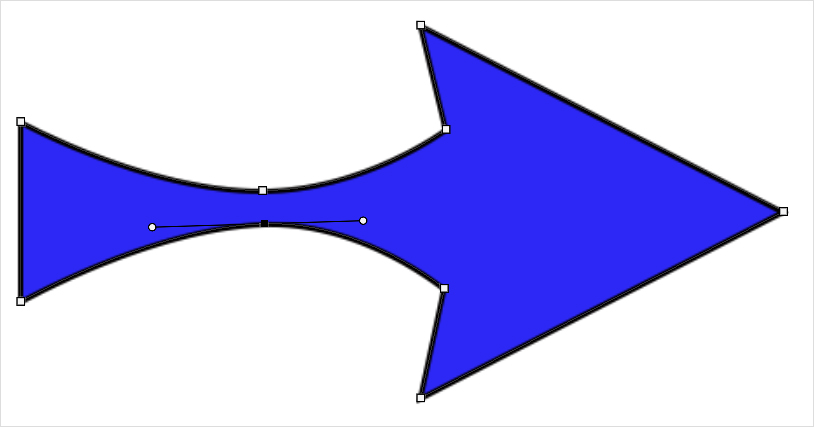
↑これはあくまでも例ですが、、、
こんな感じで、アンカーポイントを使えば形を自在に変えることが出来ます。
ちょっとした矢印を曲げたり、ちょっとした微調整を行うときはアンカーポイントを追加することでササッと作業を行うことが出来るので便利です!
最後に一言…
以上、「Adobe Photoshop(フォトショップ)」にシェイプ(矢印)が無い場合の追加方法や便利な使い方などを紹介してみました。
上記の方法で従来のシェイプを追加すれば矢印だけではなく、他にも色々なシェイプが使えるようになるので、使えるバリエーションが増えて編集が楽しくなりそうですね!
■「Photoshop」の機能を複数紹介しています!
当サイトでは、「Photoshop」の便利な機能を複数紹介しています。
ご興味のある方は是非、チェックしてみてくださいね!
※以下のリンク(画像)をクリックすると「Photoshop」の記事が置いてあるカテゴリーページに移動します。(当サイト)









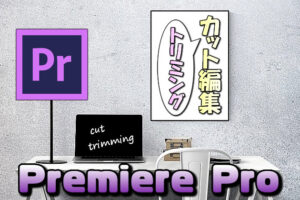







コメントを残す